Az időzítő ismétlése Androidon és iPhone-on
El fog végezni bármilyen feladatot, és be szeretné állítani az időzítőt arra az időre, amikor időnként el kell indulnia és le kell állítania? Bár eszközeiről időzítőket állíthat be, ismétlődő időzítőkre nincs lehetőség. Mint ha ismétlődő edzéseket szeretne végezni, vagy rendszeresen kell valamilyen feladatot végrehajtania, beállíthatja a kívánt időt. Ezután az időzítőnek meg kell ismételnie, hogy értesítse Önt a következő hurokról és annak befejezésére szánt időről.
Például két feladatot kell végrehajtania, és mindegyikre 1 órát kell beállítania. Az ismétlési időzítővel értesítést kap, ha letelt 1 óra. És elkezdhet egy másik feladattal egy időzítővel, amely automatikusan beállítja ugyanazt a beállítást. Tehát minden további nélkül nézzük meg, hogyan állíthat be ismétlési időzítőt Android- és iOS-eszközein.
tartalom
Állítsa be az ismétlési időzítőket iPhone és Android készüléken
1 lépés
Itt az Interval Timer – HIIT alkalmazást fogjuk használni, amelyet letölthet bármelyik oldalról Play Áruház or App Store.

2 lépés
Az alkalmazás megnyitásakor látni fogja az időzítőt és néhány előre beállított beállítást, amelyet az edzésekhez vagy más edzésekhez használhat. Az ismétlési opcióval rendelkező időzítők beállításához azonban módosítania kell a megadott időt, vagy újat kell létrehoznia.
A meglévő időzítő létrehozásának és szerkesztésének módja hasonló. A meglévő időzítő szerkesztéséhez érintse meg a gombot óra ikont a jobb felső sarokban, vagy új létrehozásához érintse meg a bal oldal az óra ikonra a következő képernyő megnyitásához. Új időzítő hozzáadásához érintse meg a gombot plusz ikonra.

3 lépés
Miután kiválasztotta a kívánt opciók bármelyikét a fenti módszerből, megjelenik a képernyő a hozzáadáshoz idő és a részletek az időzítőről. Adja hozzá a címet, a típust, a bemelegítés időtartamát, az intervallumciklust és a lehűlési vagy pihenési időt, ahogyan Ön választja. Az ismétlődéshez érintse meg a gombot ismétlés opciót, és jelölje be az előtte lévő négyzetet.
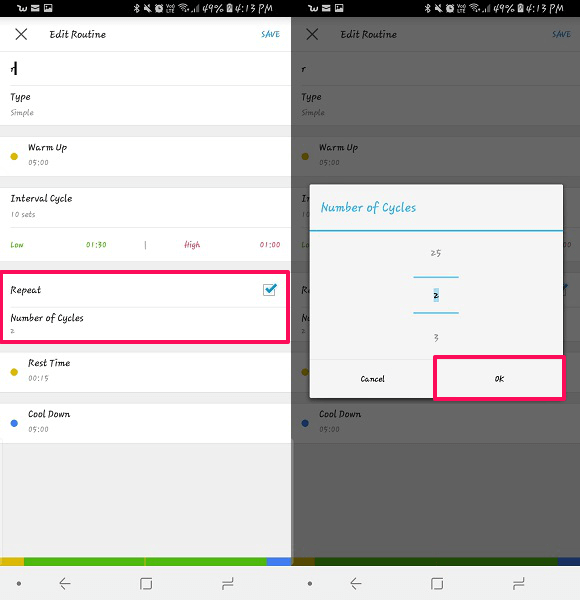
4 lépés
Ezek után válogathatsz mennyi ideig szeretné megismételni az időzítő. Minimum 2, maximum 25 alkalommal ismételhető. Ha végzett a kívánt ismétlési időzítés kiválasztásával, érintse meg a gombot Ok és azután Megtakarítás a létrehozott időzítő.
5 lépés
Az időzítő elindításához csak érintse meg a gombot kezdeni, A kiválasztott idő visszaszámlálása elindul, és ismételt időzítőket használhat.
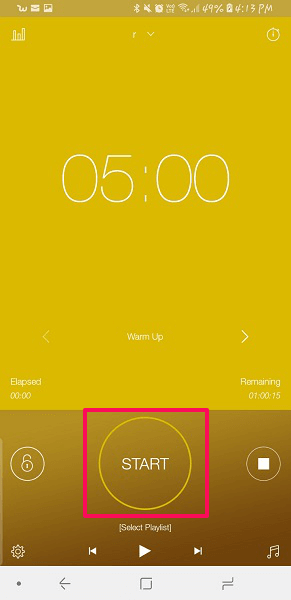
Is Read: 7 legjobb időkövető alkalmazás
Időzítők ismétlése Androidon
1 lépés
Az időzítők ismétlés vagy hurok beállításához az intervallum időzítőt fogjuk használni, amelyet letölthet a Play Áruházból. ingyenes. Ebben az alkalmazásban az a különbség, hogy egyszerű a használata, és a fenti alkalmazásnál ismétlődő időzítőket állíthat be.
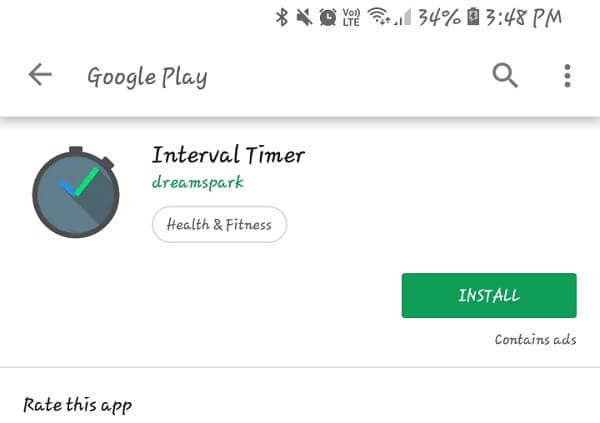
2 lépés
A telepítés után nyissa meg, és készen áll az ismétlési vagy ciklusidőzítők beállítására. Csak állítsd be az időt Munkaidőköz azaz az időzítő, amiért dolgoznod kell, Pihenési intervallum azaz a munkaközi szünetre szánt idő. És végül válassza ki a Szettek vagy hányszor kell megismételni a létrehozott időzítőket.
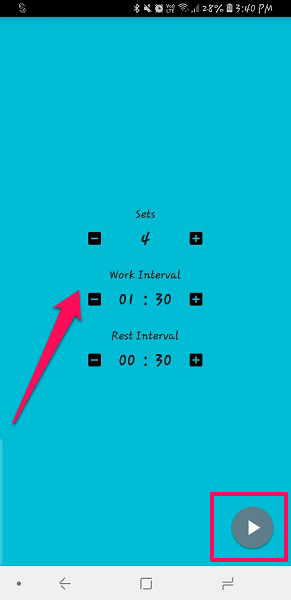
3 lépés
Miután beállította a kívánt munkaidőt, intervallumot és az ismétlési beállításokat, érintse meg a gombot játszik or háromszög gomb alul az ismétlési időzítő aktiválásához.
A beállítás után az alkalmazás értesíti Önt minden egyes beállított időzítésről és intervallumról. Ez az alkalmazás az időzítőt is megjeleníti az értesítési panelen a futó visszaszámlálás mellett.
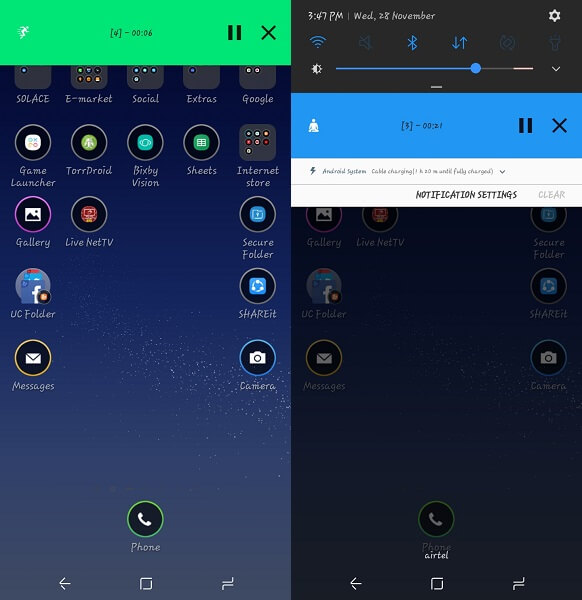
Csomagolta
Az első alkalmazással ciklus- vagy ismétlési időzítőket állíthat be mind az Andriod, mind az iOS eszközökhöz, míg a második csak az Android felhasználók számára. Az egyetlen különbség köztük az, hogy a második alkalmazással olyan időzítőket hozhat létre, amelyek többször megismételhetők, mint az első alkalmazásban. És nagyon egyszerű az időzítő beállítása a második Android-alkalmazásban. Szóval sikerült beállítani az ismétlési időzítőket?
Legfrissebb cikkek